Як закріпити на панелі завдань у Windows 10

У Windows 10 ви можете миттєво отримати доступ до потрібних програм, закріпивши їх на панелі завдань.
Створення резервної копії даних комп’ютера дуже важливо. У нас є так багато документів, файлів і зображень, які ми зберігаємо на наших комп’ютерах, але багато людей створюють резервні копії даних ПК. Це серйозний ризик, оскільки комп’ютери схильні до багатьох технічних проблем. Будь-що, від збою програмного забезпечення до атаки зловмисного програмного забезпечення до пошкодження обладнання, може коштувати вам усього, що ви зберегли на своєму ПК.
Резервне копіювання даних у Windows 10 є важливим, але процес не такий простий, як резервне копіювання даних мобільного телефону. З іншого боку, це також не набагато складніше, ніж зробити це.
Ось як ви можете зробити повну резервну копію вашої Windows 10.
Ви можете зробити зовнішню резервну копію ваших даних Windows. Це просто. Ви повинні скопіювати та зберегти свої дані на зовнішньому джерелі зберігання.
Ви також можете зробити внутрішню резервну копію свого ПК з Windows 10. Ви можете використовувати інструмент Windows, щоб створити резервну копію наших даних. Інструмент резервного копіювання Windows із копії всієї системи. Він копіює все, щоб ви могли його отримати. Вам не потрібен додатковий інструмент, якщо ви використовуєте інструмент Windows для резервного копіювання.
Нижче наведено кроки для використання інструмента Windows для створення резервної копії:
1. Перейдіть до панелі керування. Панель керування містить налаштування для керування більшістю функцій комп’ютера.
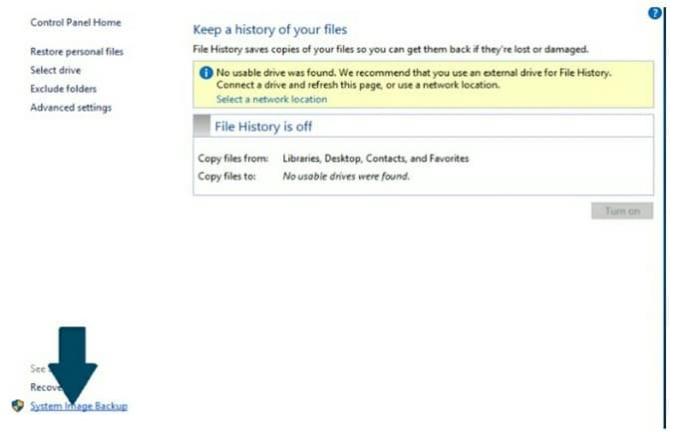
2. Тут відкрийте діалогове вікно Система та безпека .
3. Натисніть Резервне копіювання та відновлення
4. Тут ви побачите Створити образ системи. Ви повинні натиснути на нього.
5. Тепер вам потрібно буде вибрати розташування ваших резервних даних. Ви можете зберегти свою резервну копію на жорсткому диску або зовнішньому джерелі.
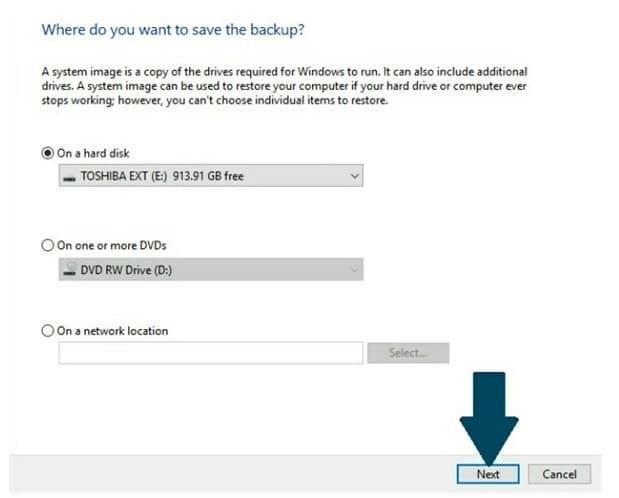
6. Натисніть кнопку Далі Щоб почати процес резервного копіювання, натисніть кнопку Почати резервне копіювання .
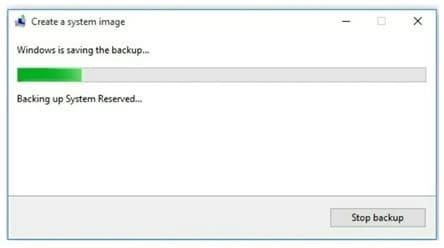
Образ вашої системи створено. Ви також можете створити додатковий образ системи на USB або DVD/CD.
Важливо зауважити: Microsoft оголосила, що незабаром видалить інструмент резервного копіювання. Рекомендується зберегти резервну копію з додатковим зображенням на будь-якому із зовнішніх пристроїв зберігання даних. Таким чином, коли Microsoft видаляє інструмент резервного копіювання, ви можете відновити свої дані із зовнішніх пристроїв зберігання даних.
Відновити резервні копії даних дуже легко. Ви можете виконати образ системи, виконавши такі дії:
1. Перейдіть до програми Налаштування та відкрийте її.
2. Ви повинні натиснути на Оновлення та безпека
3. Натисніть на Відновлення
4. Попередній запуск дасть вам можливість перезавантажити ПК. Натисніть на Перезавантажити зараз
5. Ваш ПК перезавантажиться. У меню « Усунення неполадок » потрібно клацнути зображення системи. Ідіть цим шляхом. Усунення несправностей > Додаткові параметри > Відновлення образу системи.
Ви також можете відновити один файл або програму з образу системи. Вам не потрібно відновлювати всі дані резервної копії.
MS Windows досі залишається найпоширенішою операційною системою на планеті. Колись переваги використання Windows порівнювали з конкуруючими настільними операційними системами, такими як MacOS або Linux, але зараз більше ризикує бути перевершений Android.
Плюси
– Універсальний
– Продуктивний
– Безпечний
– Хороші рідні програми
Мінуси
– Громіздкий
– Важкий ресурс
– Розроблено для клавіатури та миші
Ви можете придбати USB-накопичувач і приєднатися до мільйонів користувачів по всьому світу на платформі, яка вважається галузевим стандартом.
У Windows 10 ви можете миттєво отримати доступ до потрібних програм, закріпивши їх на панелі завдань.
Встановлення фонових малюнків Reddit як фону не вплине на корисність веб-сайту, але допоможе вам під час серфінгу.
Microsoft оголосила, що січень 2020 року ознаменує кінець життя Windows 7, а це означає, що офіційна підтримка продукту більше не працюватиме.
Загальновідомий факт, що більшість програм, які належать Facebook, тепер мають функцію «Історії». Він також присутній у WhatsApp у формі «Статус WhatsApp». На жаль, більшості користувачів доводиться вдаватися до створення скріншота.
Ми досліджуємо функції Office 365 або Office 2019 і визначаємо, чи є це правильною покупкою.
Windows 10 є останнім доповненням до сімейства Windows, і Microsoft поставила собі за мету розробку оновленої ОС зробити її безпечнішою та безпечнішою.
Windows 10 має багато нових функцій, але з усіх Cortana є однією з найкращих. Ви навіть можете використовувати його для вимкнення ПК.
Якщо ви володієте технікою, ви можете скористатися цими інструкціями, щоб встановити One UI Beta на Galaxy Note 9, S9 і S9 Plus.
Animoji був однією з найбільш обговорюваних функцій iPhone, коли був запущений Animoji, але на даний момент вони були обмежені лише iPhone X. Однак є спосіб отримати щось подібне на своєму пристрої Android.
Безперервне виконання завдань завжди приносить задоволення. Постійні відволікання можуть розчарувати і дратувати. Те ж саме стосується роботи на екрані. Неодноразово спливає реклама
Особливо в ситуаціях на робочому місці вам слід знати важливі ярлики в Microsoft Outlook, щоб полегшити вашу роботу та швидше вирішувати будь-які завдання.
У світі гравців Windows вважається однією з найкращих платформ для використання. Windows 10 щороку отримує кілька оновлень, які покращують ігри на ПК за допомогою спеціальної оптимізації програмного забезпечення.
Загалом зрозуміло, що одна з основних відмінностей між iPhone та Android полягає в тому, що телефони Android не можуть використовувати iMessage. Причина, по якій люди вважають, що iMessage не є варіантом
Кілька користувачів Android можуть мати власний простір із власними програмами та даними на своїх пристроях. Ось як усе це налаштувати.
Windows 10 — це операційна система Microsoft, яка була запущена в 2015 році. Це одна з основних операційних систем Microsoft. Користувачі Windows 10 час від часу отримують оновлення програмного забезпечення. Ці оновлення намагаються покращити робочі можливості Windows 10s, але загальне майбутнє не зрозуміле, і навіть ті, хто знайомий з продуктами Microsoft, не зовсім впевнені, що чекає на ОС.
Акронім NFC розшифровується як Near Field Communication. Як випливає з назви, він забезпечує зв’язок між сумісними пристроями, які знаходяться на близькій відстані.
Якщо ви користувач Windows, ви можете натрапити на чорну стрілку. Ви можете побачити чорну стрілку в усіх версіях Windows у диспетчері пристроїв. Що вони означають?
Android Pie, також відомий як Android 9 Pie, є останньою версією ОС Android. Вперше він був запущений у 2018 році, і оновлення доступне майже для всіх нових телефонів Android.
Телефони Android використовують одну з найкращих і найстабільніших доступних операційних систем, але іноді ця операційна система може викликати проблеми. Якщо ви відчуваєте, що щось не так, спробуйте перезавантажити пристрій у безпечному режимі, щоб перевірити, чи це усуне проблему.
У цьому огляді продукту ми досліджуємо, чи варто оновлення до Microsoft Office 2019.
Існує багато причин, чому ваш ноутбук не може підключитися до Wi-Fi, і тому існує багато способів виправити цю помилку. Якщо ваш ноутбук не може підключитися до Wi-Fi, ви можете спробувати наступні способи вирішення цієї проблеми.
Після створення завантажувального USB-накопичувача для встановлення Windows користувачам слід перевірити його працездатність, щоб побачити, чи було створено його успішно.
Кілька безкоштовних інструментів можуть передбачати збої диска до їх виникнення, даючи вам час на резервне копіювання даних та своєчасну заміну диска.
За допомогою правильних інструментів ви можете просканувати свою систему та видалити шпигунське програмне забезпечення, рекламне ПЗ та інші шкідливі програми, які можуть ховатися у вашій системі.
Коли комп’ютер, мобільний пристрій або принтер намагається підключитися до комп’ютера Microsoft Windows через мережу, наприклад, може з’явитися повідомлення про помилку «мережевий шлях не знайдено» — помилка 0x80070035.
Синій екран смерті (BSOD) – це поширена і не нова помилка Windows, яка виникає, коли на комп’ютері виникає якась серйозна системна помилка.
Замість виконання ручних операцій та операцій прямого доступу у Windows, ми можемо замінити їх доступними командами CMD для швидшого доступу.
Як і у Windows 10, ви також можете використовувати стороннє програмне забезпечення, щоб зробити панель завдань Windows 11 прозорою.
Після незліченних годин використання ноутбука та настільної системи колонок у коледжі, багато людей виявляють, що кілька розумних покращень можуть перетворити їхній тісний простір у гуртожитку на найкращий стрімінговий центр, не витрачаючи при цьому багато грошей.
Тачпад ноутбука призначений не лише для вказівки, клацання та масштабування. Прямокутна поверхня також підтримує жести, які дозволяють перемикатися між програмами, керувати відтворенням медіа, файлами та навіть переглядати сповіщення.




























